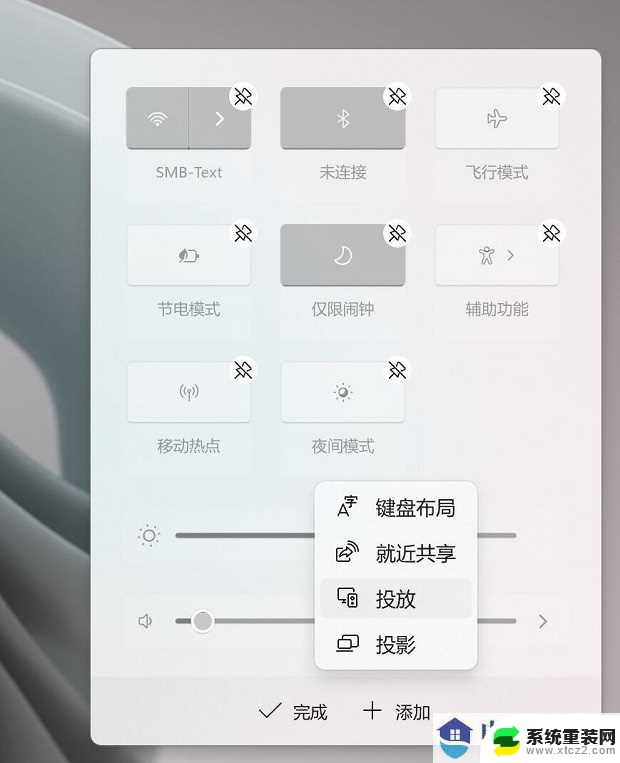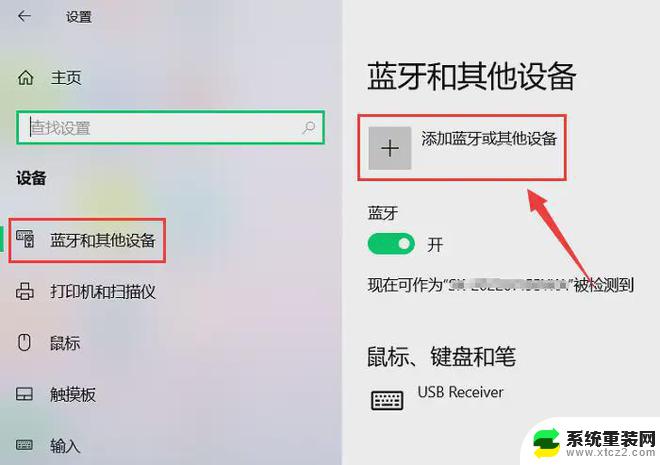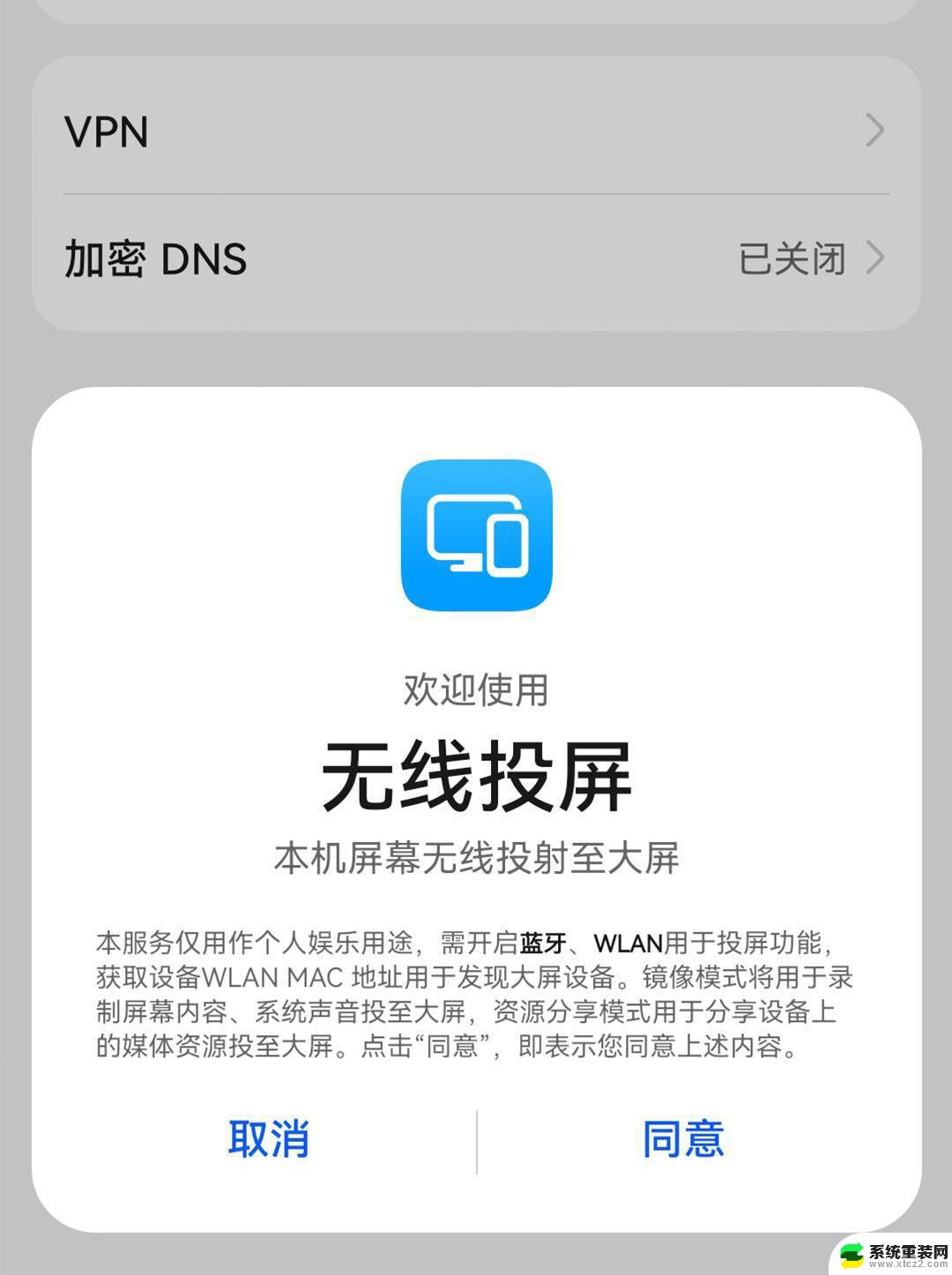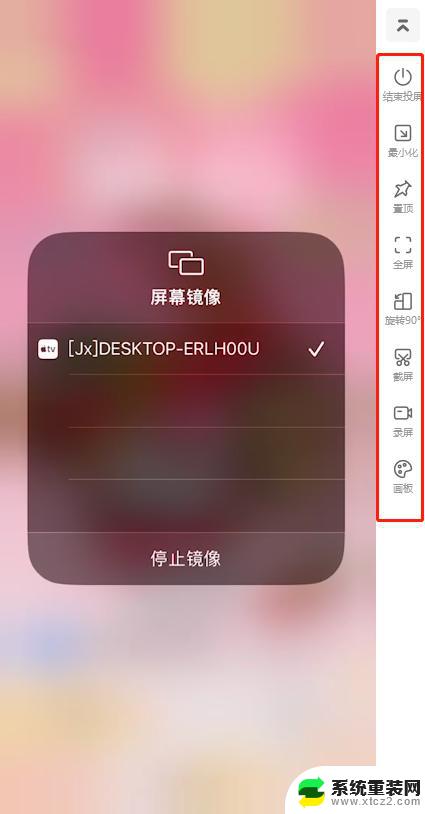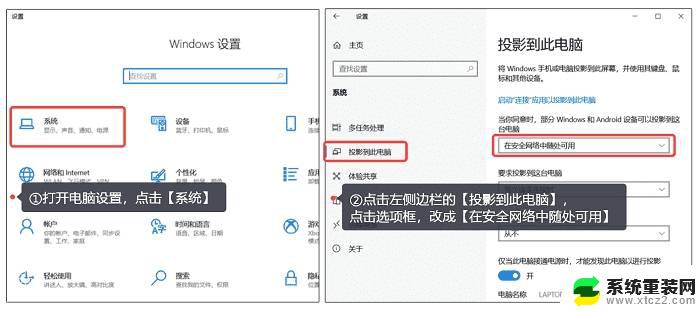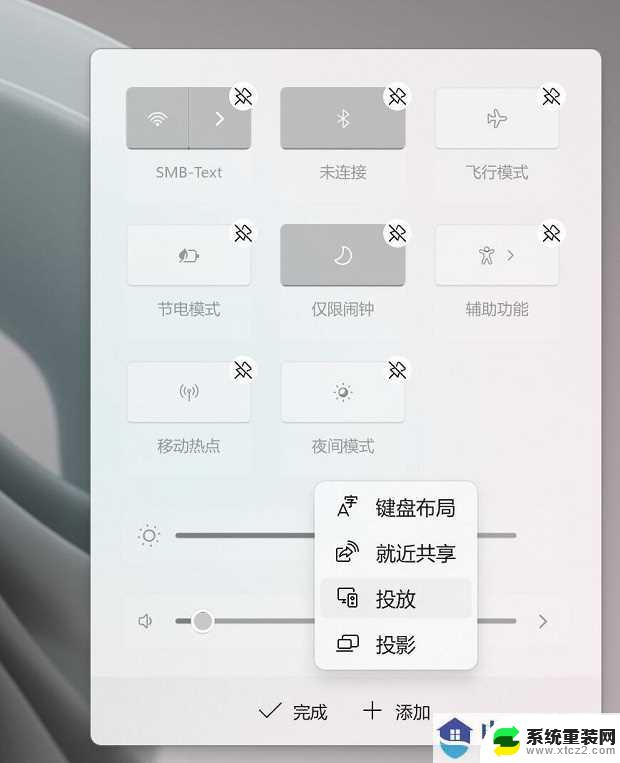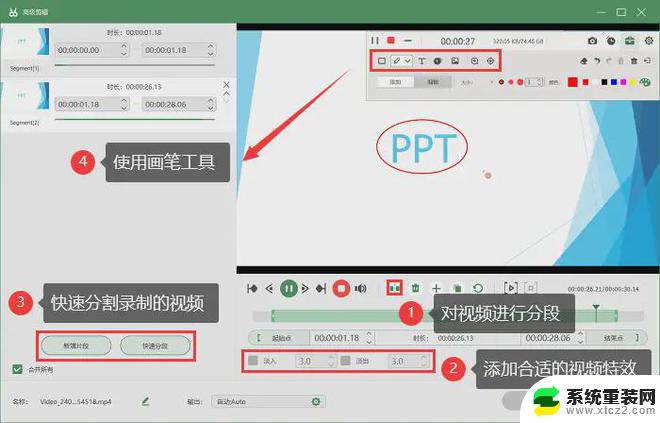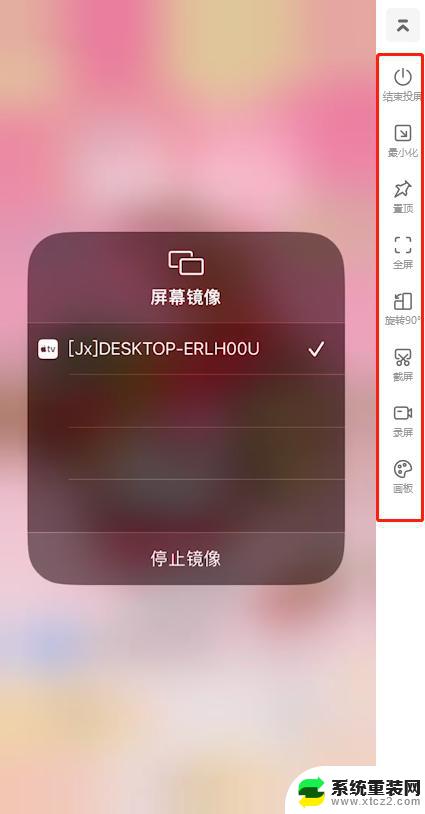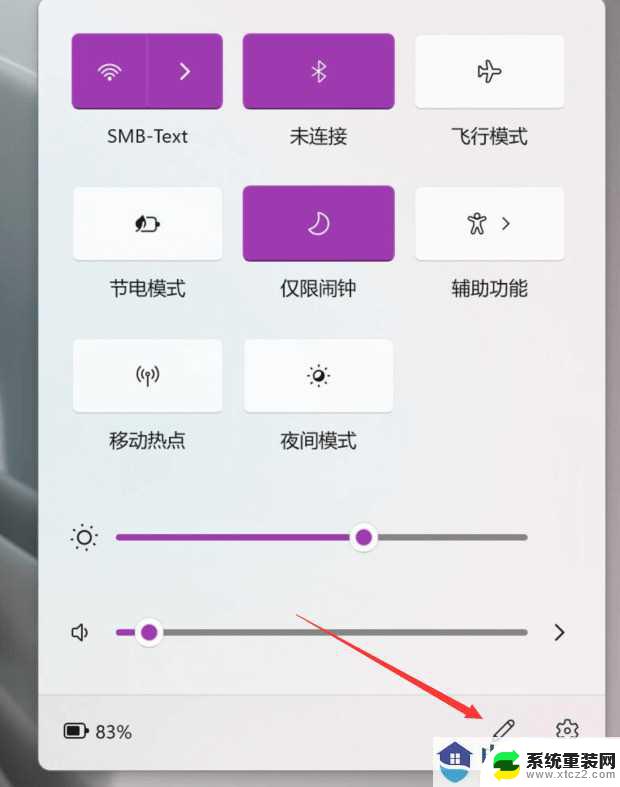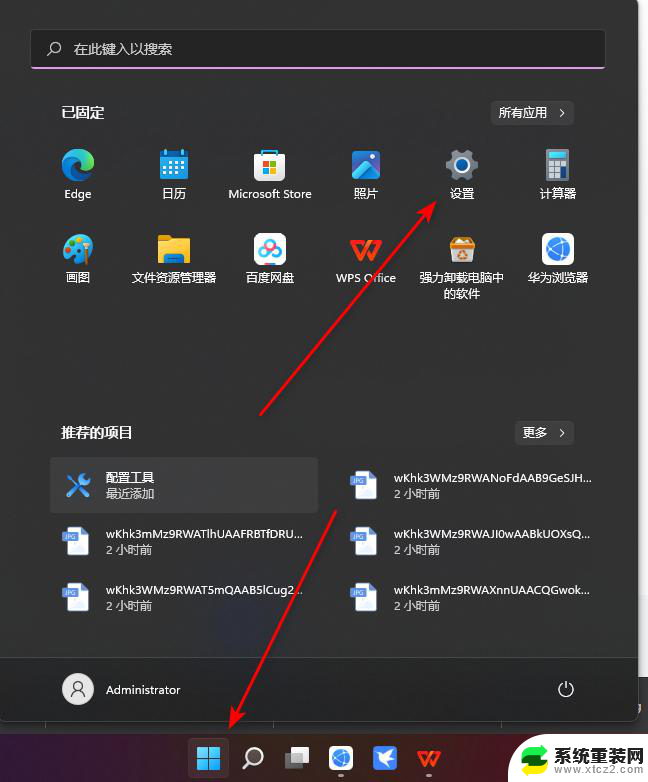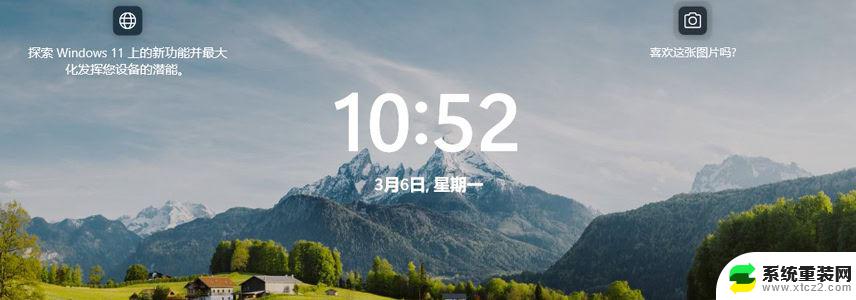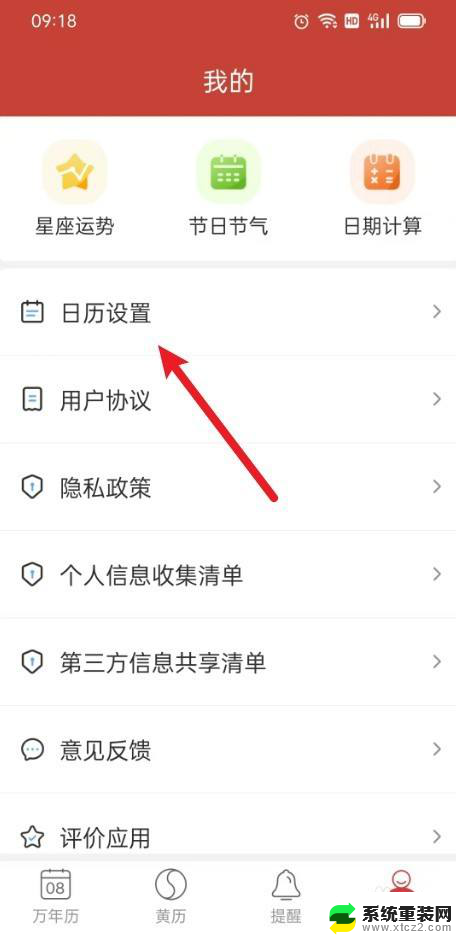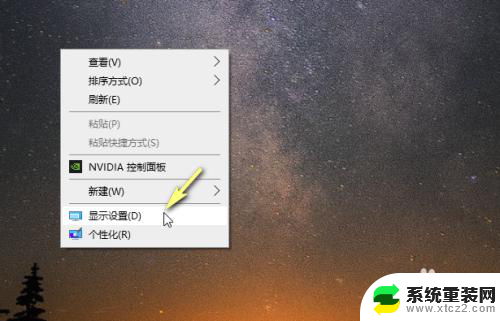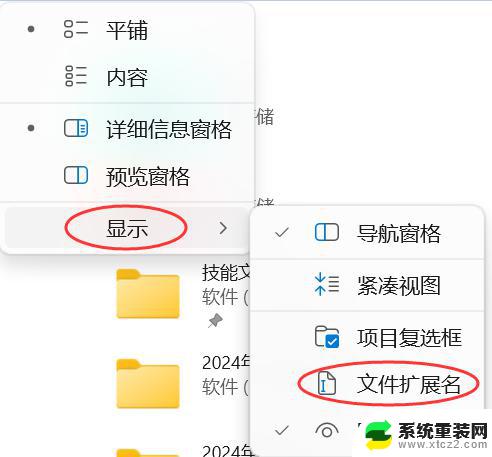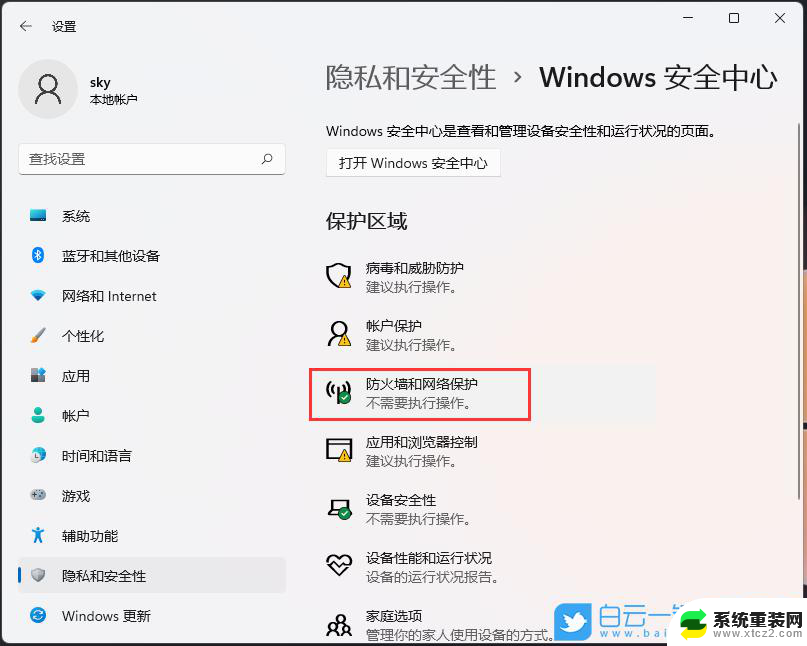win11电脑投屏视频到电视 win11投屏到电视机步骤
更新时间:2025-01-08 10:52:38作者:xtliu
现如今随着科技的不断发展,win11电脑投屏视频到电视已经成为一种常见的操作方式,投屏到电视机可以让我们在更大的屏幕上观看视频内容,享受更加震撼的视听效果。win11投屏到电视机的步骤是怎样的呢?接下来我们将为大家详细介绍win11投屏到电视机的具体操作步骤,让您轻松实现电脑与电视之间的无缝连接,畅享高清画质带来的视觉盛宴。
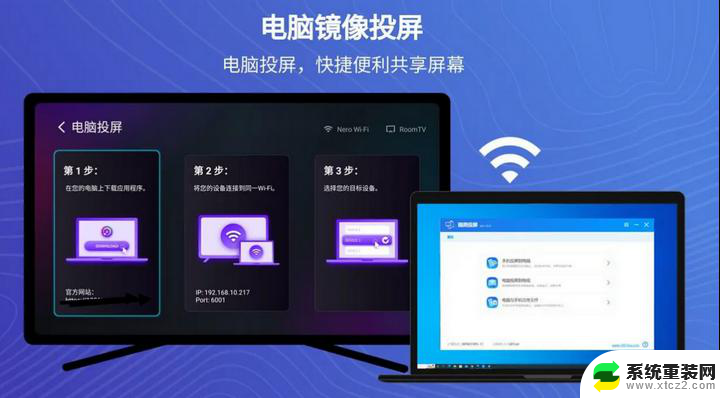
方法一:
1、我们点击“ windows ”键。
2、然后打开“ 电影和电视 ”。
3、接着我们点击播放的电影右下角的 三个点 。
4、点击“ 投射到设备 中 ”。
5、电视和电脑处于同一局域网下就可以进行连接了。
方法二:
1、我们可以点击“ win ”+“ k ”打开无线投放,也可以直接在任务栏进行添加。
2、然后点击右下角的 小铅笔 。
3、选择 投放 。
4、最后就添加完成了。
以上就是win11电脑投屏视频到电视的全部内容,如果有遇到这种情况,那么你就可以根据小编的操作来进行解决,非常的简单快速,一步到位。